# Insérer une table de matières
## Pré-requis
Il faut que votre document soit correctement formaté, et contienne donc au moins un titre - de préférence plusieurs, et de niveaux différents !
## Insertion de la table des matières
Se placer à l 'endroit où on souhaite l'insérer (en général, au début du document), et laisser plusieurs paragraphes vides, avant et après le curseur :
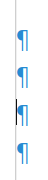
Se rendre dans **Insertion / Table des matières** et choisir *Table des matières, d'index ou de bibliographie*. Laisser les paramètres par défaut et cliquer sur **OK**.
## Mise à jour de la table des matières
LibreOffice ne met (volontairement) pas à jour la table des matières à chaque modification du fichier. Faites une modification de votre document qui impacte la table des matières, en rajoutant un titre de niveau 1, puis, sur la table des matières, faites un **clic droit / mettre à jour l'index**.
## Changer les paramètres de la table des matières
Les paramètres d'une table des matières sont accessible en faisant un **clic droit / éditer l'index**.
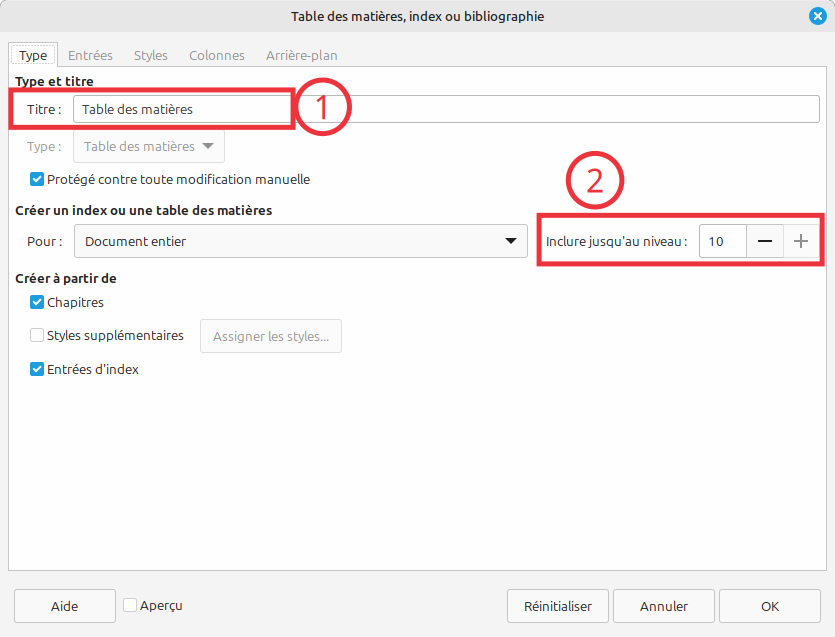
### Changer le titre de la table des matières
Il suffit de modifier le champ **(1)** dans la capture d'écran ci dessus, puis cliquer sur **OK**.
### Ne pas inclure tous les niveaux de titres dans la table des matières
Par défaut, LibreOffice inclut tous les niveaux de titres (de titre 1 à titre 10) dans une table des matières. Pour changer ce comportement, il faut modifier le champ **(2)** dans la capture d'écran ci-dessous, en indiquant le niveau de titre souhaité. Par exemple, si l'on souhaite n'avoir que les titres de niveaux 1 et 2, il faut le régler ainsi :

Et enfin, cliquer sur **OK**.
## Changer l'apparence de la table des matières
### Changer la couleur grise de fond
Par défaut, une table des matières n'a pas de couleur de fond : vous pouvez vérifier cela en faisant un aperçu avant impression, elle n'apparaîtra pas.
En revanche, quand vous éditez le document, LibreOffice indique une couleur grise pour indique que c'est liés à des données "automatisées", et que ce n'est donc pas une partie modifiable manuellement.
### Enlever les points de remplissage
Se rendre dans le menu d'édition de la table des matières **clic droit / éditer l'index**. Aller dans l'onglet **Entrées**, puis cliquer sur le bouton *T* (**1** sur la capture d'écran), modifier le champ *Caractère de remplissage* (**2** sur la capture d'écran), en le remplaçant par un espace (ou un caractère de votre choix). Enfin, cliquer sur **OK**.
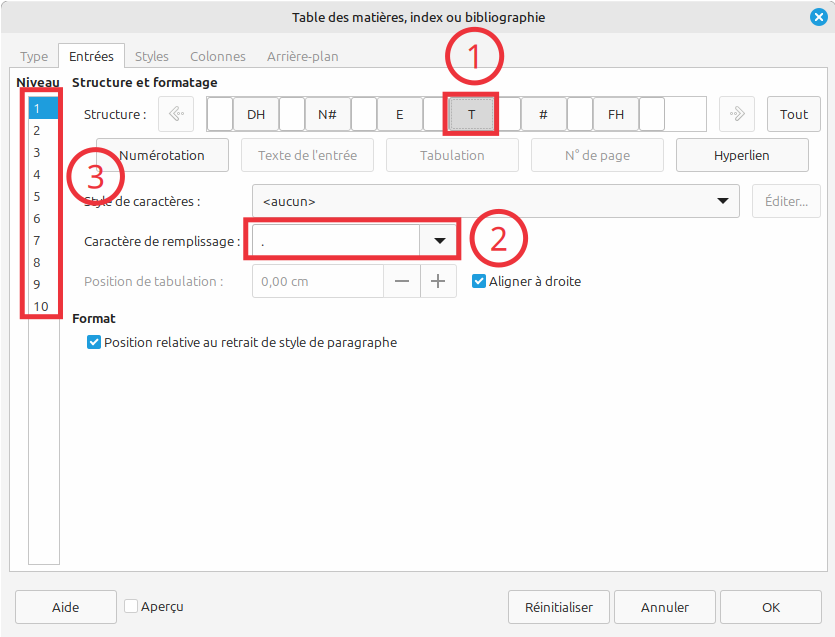
Si le résultat vous convient, il faudra refaire cette modification pour les autres niveaux de titres (**3** sur la capture d'écran).
{"title":"Insérer une table des matières dans LibreOffice","description":"Styles de paragraphe LibreOffice","author":"Équipe SI CEMEA AN","langs":"fr","tags":"cemea, tutosi, valide, libreoffice"}